Win7打开u盘提示io设备错误无法运行此项请求怎么办?
更新时间:2018-01-10 20:09:21 来源:雨林木风官网 游览量: 74 次
u盘是最常用的移动存储设备之一,可是最近有很多雨林木风win7旗舰版用户在使用u盘的时候就弹出了位置不可用的错误提示,显示“无法访问,由于I/O设备错误无法运行此项请求”,遇到这种情况该怎么办?下面由雨林木风系统小编给大家介绍一下win7打开u盘提示由于io设备错误无法运行此项请求怎么办。
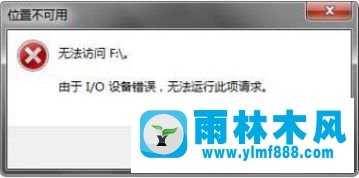
解决方法:
1、把u盘插在电脑上,右键点击计算机图标打开菜单,选择“管理”;
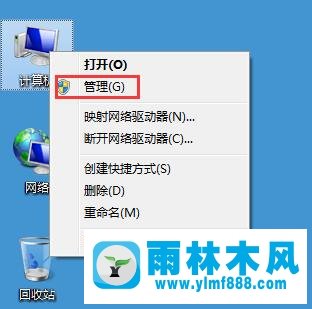
2、进入计算机管理后,点击“磁盘管理”,然后找到u盘驱动器,并点击右键,雨林木风系统,在弹出的菜单中选择“更改驱动器号和路径”;
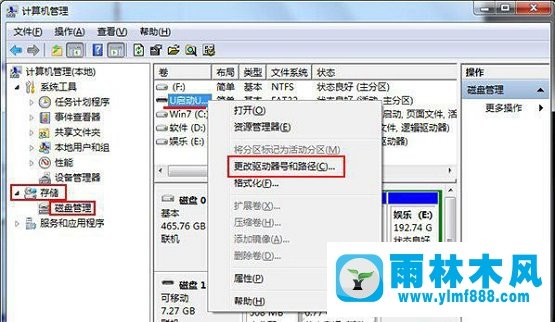
3、再点击“更改”按钮,如下图所示;
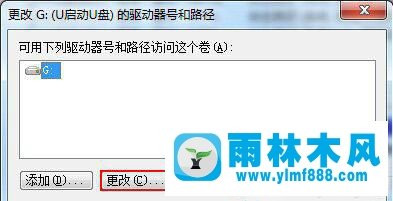
4、在更改驱动器号和路径窗口中,设置一个驱动器号,点击“确定”继续;
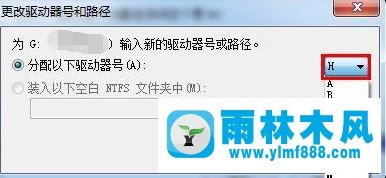
5、之后会弹出一个磁盘管理的警告窗口,点击“是”。
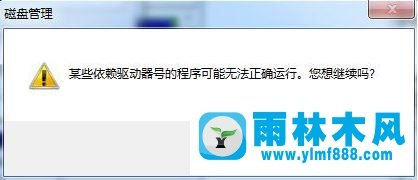
以上就是win7打开u盘提示由于io设备错误无法运行此项请求怎么办的所有内容了,只要为u盘分屏一个驱动器好即可解决I/O设备错误。
关于Win7打开u盘提示io设备错误无法运行此项请求怎么办?的解决方法就跟大家介绍到这边了,遇到这样问题的用户们可以参照上面的方法步骤来解决吧。好了,如果大家还想了解更多的资讯,那就赶紧点击雨林木风吧。
本文来自雨林木风 www.ylmf888.com 如需转载请注明!
相关教程
- Win10系统下字体出现乱码的解决办法?...03-18
- Win10系统下连接steam失败的解决办法?...03-18
- Win10专业版系统下向特定用户共享文件的解决步骤?...03-18
- 如何打开Win7梦幻桌面动态效果?...03-18
- Win7旗舰版系统桌面文件名变蓝色了的解决办法...03-18
- 关闭雨林木风XP系统135端口的解决办法?...03-18
- Xp系统下序列号怎么更换的解决办法?...03-18
- win7电脑个性化开机声音如何自定义?...03-03
- 雨林木风win7系统注册表常用设置有哪些?...03-03
- 雨林木风win10系统CPU使用率过高怎么办?...11-26
热门系统教程
最新系统下载
-
 雨林木风 GHOST Win10 2004 64位 精简... 2021-07-01
雨林木风 GHOST Win10 2004 64位 精简... 2021-07-01
-
 雨林木风 GHOST Win10 2004 64位 周年... 2021-06-02
雨林木风 GHOST Win10 2004 64位 周年... 2021-06-02
-
 雨林木风 GHOST Win10 64位专业版... 2021-05-07
雨林木风 GHOST Win10 64位专业版... 2021-05-07
-
 雨林木风 GHOST Win10 1909 64位 官方... 2021-04-06
雨林木风 GHOST Win10 1909 64位 官方... 2021-04-06
-
 雨林木风Ghost Win10 2004(专业版)... 2021-02-28
雨林木风Ghost Win10 2004(专业版)... 2021-02-28
-
 雨林木风 GHOST Win10 2004 64位 精简... 2020-12-21
雨林木风 GHOST Win10 2004 64位 精简... 2020-12-21
-
 雨林木风 GHOST Win10 64位 快速装机... 2020-11-27
雨林木风 GHOST Win10 64位 快速装机... 2020-11-27
-
 雨林木风 GHOST Win10 64位 官方纯净... 2020-10-28
雨林木风 GHOST Win10 64位 官方纯净... 2020-10-28

